使用Excel函数如何计算标准差?
Hello!大家好,我是阿广,在日常办公的时候,在使用Excel软件经常需要使用到软件中的函数知识,今天笔者介绍一下如何使用标准差函数ATDEVP函数怎么使用,喜欢有用的点赞和分享,欢迎在下方留言讨论问题。(⊃‿⊂)
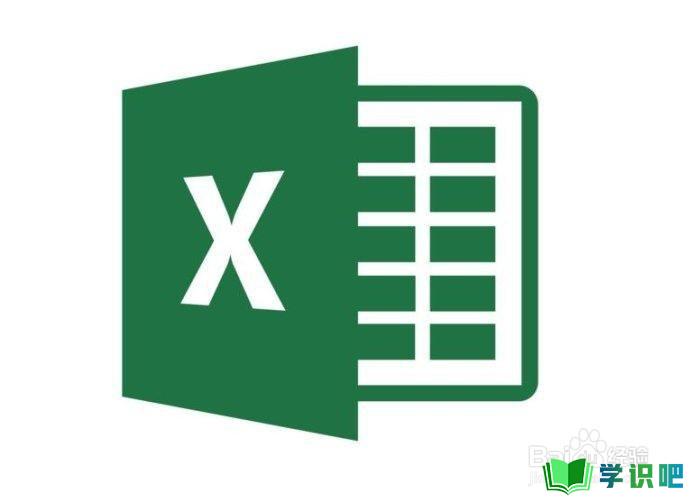
原料/工具
电脑
Excel软件
方法/步骤
第1步
操作一:打开电脑,打开Excel软件,打开需要计算标准差函数的表格,操作如下。
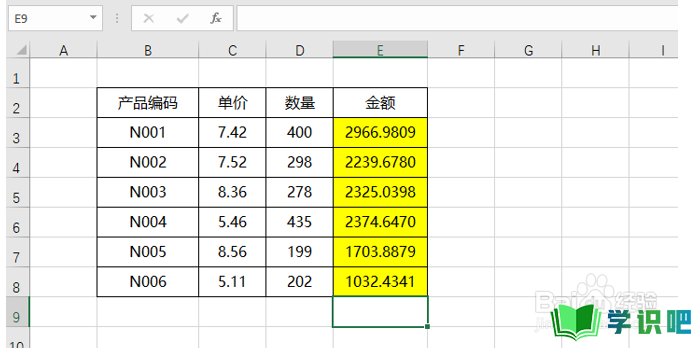
第2步
操作二:在单元格中输入【=STDEVP(E3:E8)】,并点击回车键,标准差就算出来了;
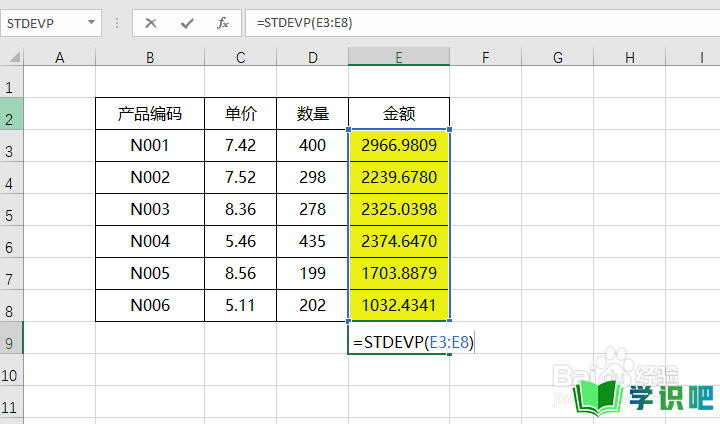
第3步
操作三:如果不记得函数,可以在选中单元格后,在【开始】菜单栏【编辑】组里找到【自动求和】,在下拉框中选择其他函数;
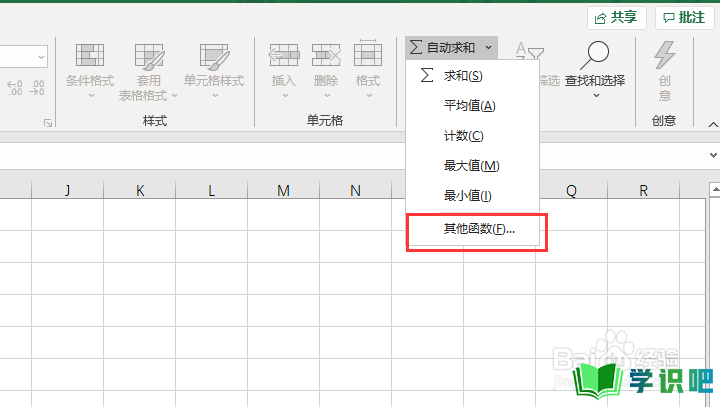
第4步
操作四:找到STDEVP函数,并点击确定;操作如下
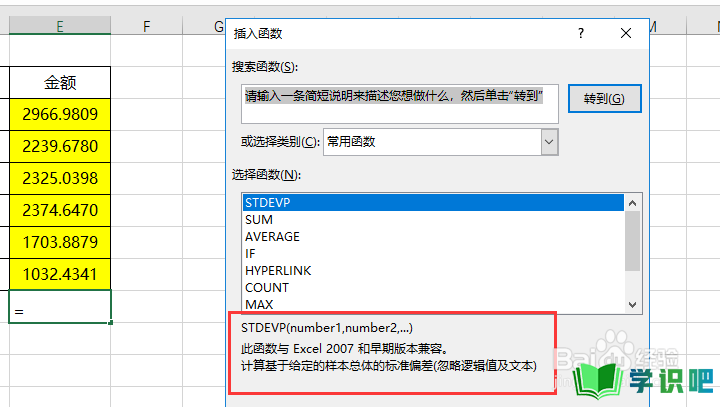
第5步
操作五:在Number1中输入要计算标准差的数字,可以直接在单元格中拖动鼠标选择;
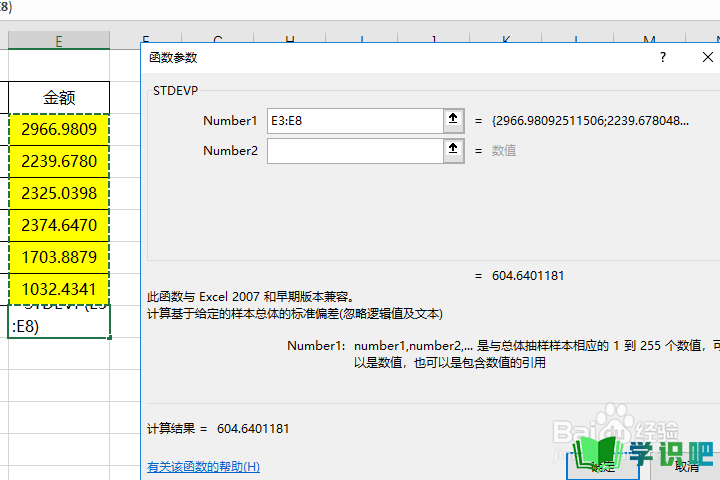
温馨提示
以上就是“使用Excel函数如何计算标准差?”的全部内容了,小编已经全部分享给大家了,希望大家能学到新的知识!最后,小编希望以上分享的内容对大家有所帮助,如果觉得还不错就给小编点个赞吧!(⊃‿⊂)
